Sådan søger du og forbinder til trådløse netværk Fra kommandolinjen

Vi er altid på udkig efter geeky måder at imponere på vores venner, og for nylig kom vi over en måde at oprette forbindelse til vores trådløse netværk fra kommandoprompten, så i dag viser vi dig også hvordan du gør det.
Sådan gennemsøger du og opretter forbindelse til trådløse netværk Fra kommandolinjen
Gennemse tilgængelige trådløse netværk fra kommandoprompten kræver kun en enkelt kommando:
netsh wlan show networks
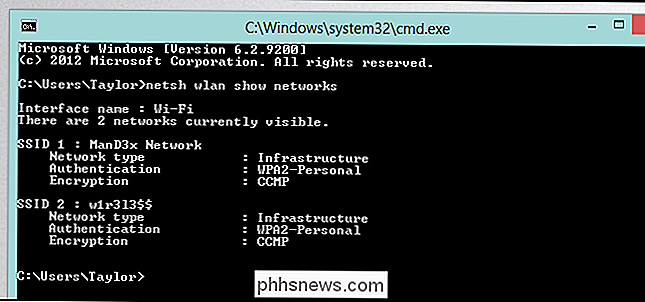
For at kunne oprette forbindelse til et netværk skal du have en netværksprofil for den. Det betyder, at du skal have forbindelse til det mindst en gang før. For at se, hvilke profiler du har tilgængelige på din maskine, skal du bruge følgende kommando:
netsh wlan show-profiler
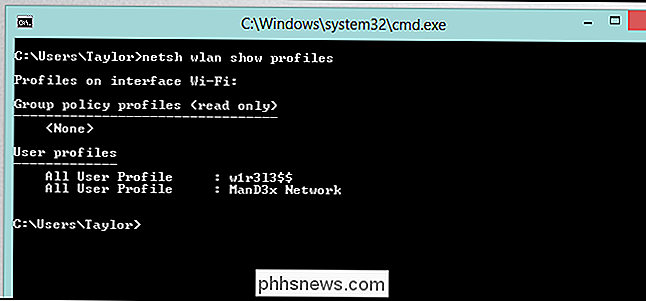
Når du har sørget for, at du har en profil til det netværk, du vil oprette forbindelse til, kan du nemt oprette forbindelse til det Brug af netværksprofilnavnet:
netsh wlan connect name = "w1r3l3 $$"
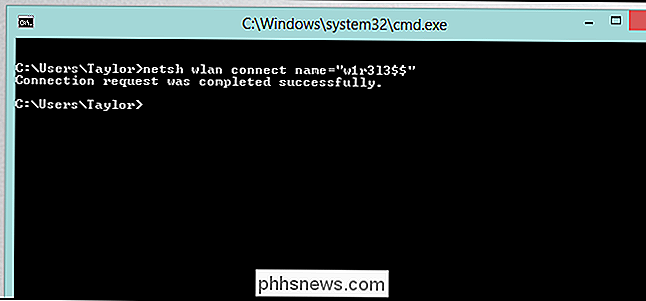
Det er alt der er til det.

Sådan ryddes din opkaldsoversigt på iPhone
Din iPhone holder en historie om de seneste opkald, du har lavet og modtaget. For det meste er denne liste ret praktisk. Hvis du favoriserer privatliv, er det dog nemt at slette individuelle opkald fra din iPhones opkaldshistorik eller slette hele den seneste opkaldsliste på én gang. Sådan gør du det.

Sådan tilsluttes en mus og tastatur til din PlayStation 4
Tro det eller ej, Sony's PlayStation 4 arbejder med en mus og et tastatur. Dette gør det lettere at skrive, bruge webbrowseren og generelt komme rundt hurtigere. Nogle spil understøtter endda mus og tastaturkontrol. Desværre vil de fleste spil stadig ikke fungere med en mus og et tastatur. Udviklere ønsker ikke dig at dominere i Call of Duty, fordi du netop kan målrette med en mus, mens dine modstandere bruger controllere.



